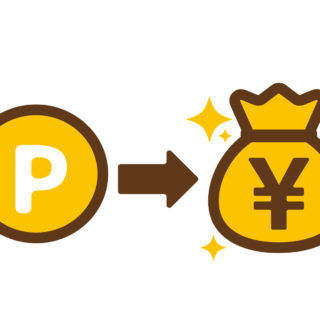Amazonのアカウントを作る際、あなたの個人情報を登録したはずです。
実は、電話番号さえあればメールアドレス不要で登録ができるのをご存知でしたか?
今回はそのような内容を深堀し、
“電話番号だけでアカウント作成したらAmazonからどうやって連絡が来る?”
というお悩みをお持ちの方に、メールの通知受信方法や内容確認方法を徹底解説します。
電話番号ひとつでAmazonのアカウントが作れる?
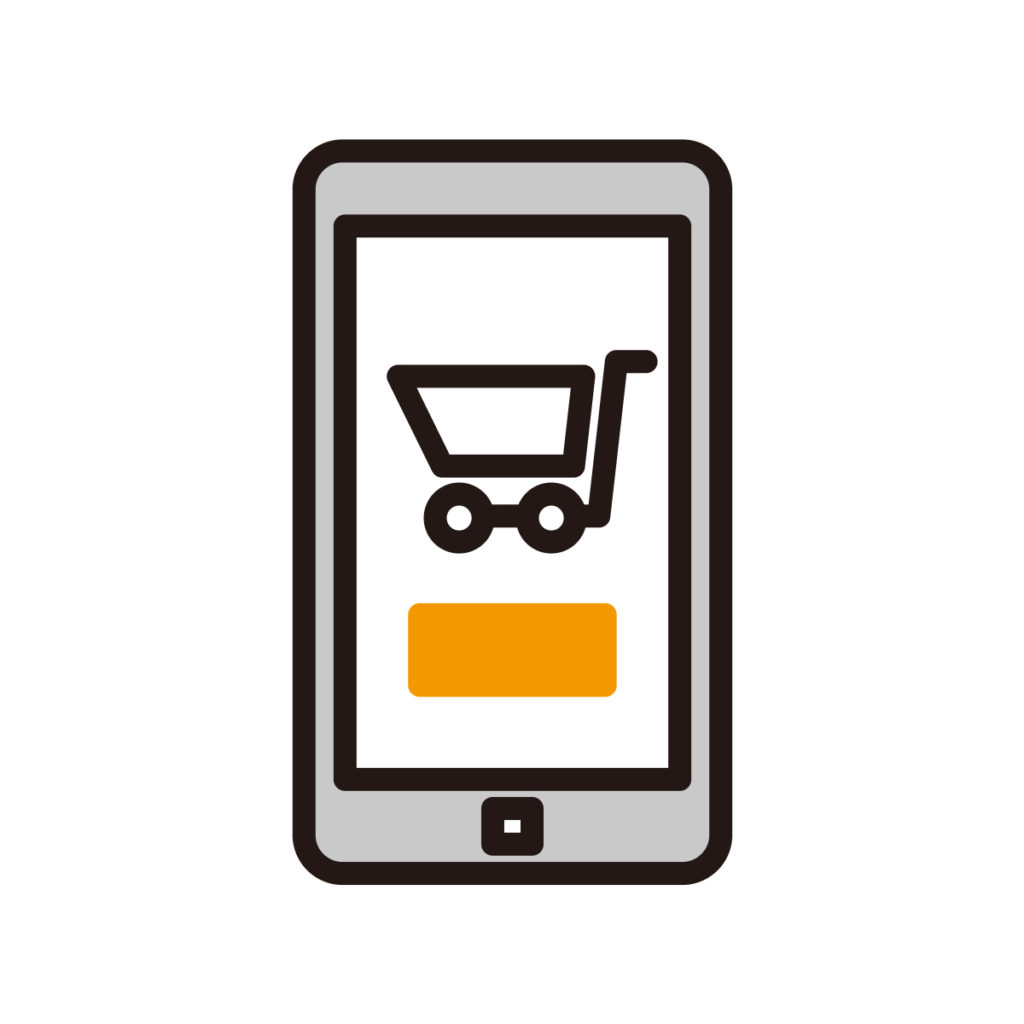
Amazonには“携帯番号アカウント”なるものが存在し、android端末かiosにて作ることが可能です。
これがあれば、メールアドレス不要、PCを所持していなくてもAmazonを利用できるのです。
しかし携帯番号アカウントを作るときには、テキストメッセージで確認コードを受け取らなければなりません。
一部機種ではいらないようですが、少し手間になりますね。
また、タブレットやPCでは携帯番号アカウントは作れませんのでご注意を。
携帯番号アカウントでは、メールの受信はどうなる?
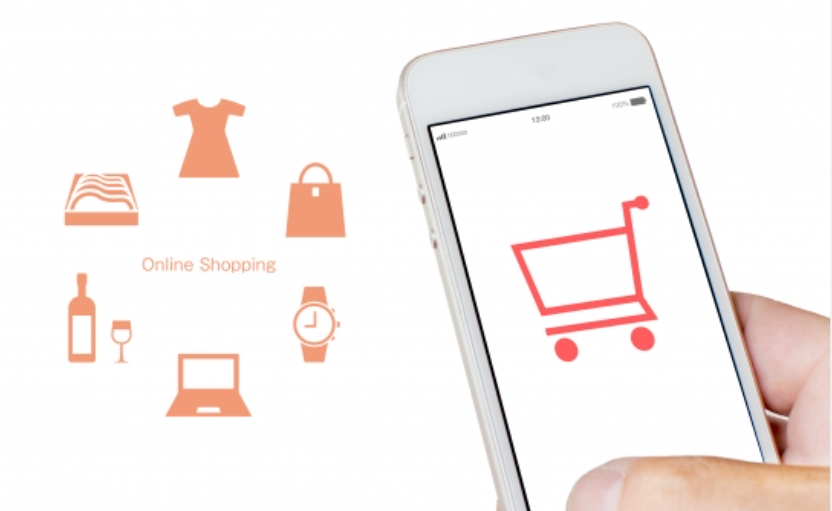
Amazonといえば、支払番号の通知や注文完了後の通知はすべてメールで届く印象ですよね。
メールアドレスを登録していないはずの携帯番号アカウントでは、一体どのようにして連絡が届くのでしょうか。
基本的に携帯番号アカウント宛ての通知は、ログイン後の“アカウントサービス画面”内にある“メッセージセンター”からチェック可能です。
また、支払方法については注文履歴からも参照できます。
メールアドレスを登録していない以上、通知はメールから確認できません。
手間がかかりますが、毎回ログインしてチェックする必要があります。
機種によってはショートメールが使われることもあるようですが、文字数に限りがあり若干不便です。
次項に、PCやスマホからメールチェックを行う手順を説明します。
PCを使ってAmazonからの通知メールをチェックする手順

まずネットでAmazonのサイトにアクセス、ログインし、“アカウント&リスト”よりアカウントサービス画面にアクセスします。
その後メッセージセンターを選択。
メッセージセンター内には“送信済み”と“受信トレイ”とがあるので、後者を選べば受信メール一覧を閲覧できます。
支払番号通知もここで確認できるので、コンビニ払いの方などは要チェック。
“すべてのメッセージ”内には過去のメールも残っており、さかのぼることも可能です。
スマホを使ってAmazonからの通知メールをチェックする手順
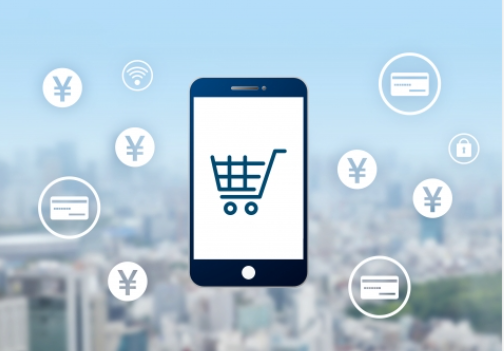
iPhoneを例にご説明します。
まずAmazonのアプリをタップすると、画面の左上に“三”のようなボタンがあるのでタッチします。
その後アカウントサービス画面が出たら、下へスワイプ。
メッセージセンターを選択し、“すべてのメッセージ”を選びます。
するとメッセージ一覧が表示されるので、確認したいものを選んでください。
上部には期間を選べるボタンもあり、過去のメッセージを検索しやすい仕様になっています。
携帯番号アカウントでもメール設定は可能?
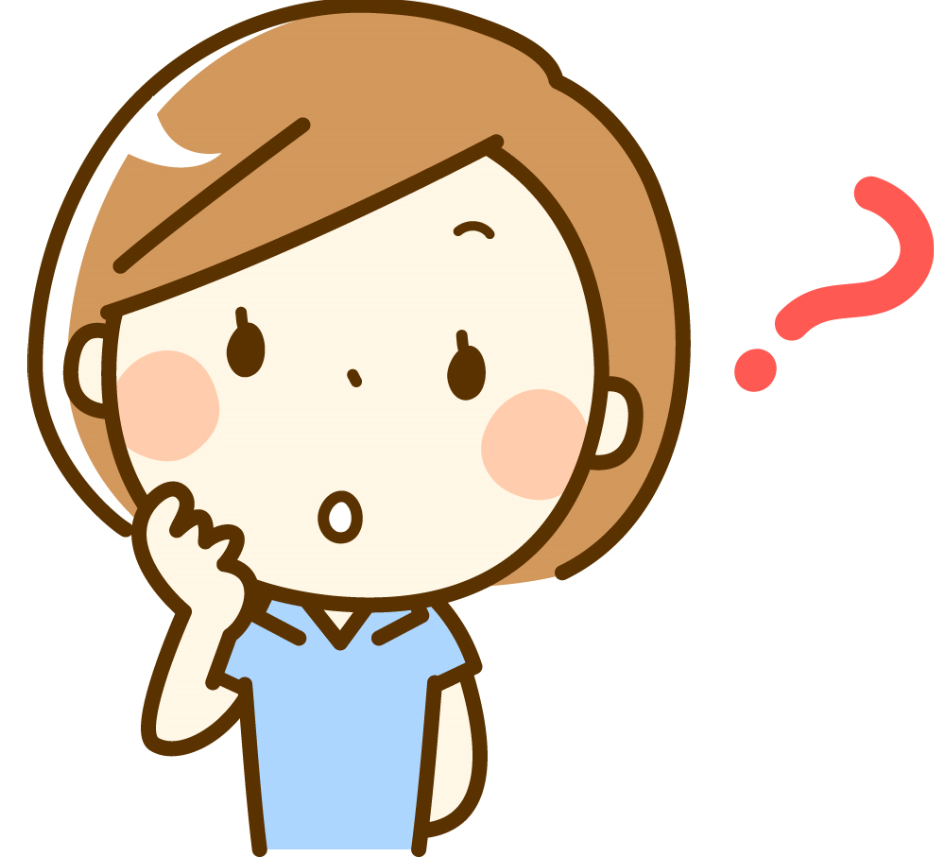
“携帯番号アカウント”というと一見携帯番号の登録オンリーに思えますが、実はメールアドレスも入力可能です。
android端末もしくはiosスマホのアプリでのみ登録できる携帯番号アカウントですが、作成後はPCやブラウザ画面からもアクセス可能。
アカウントサービス画面の、アカウント設定よりメールアドレスを登録してください。
もちろんPCを持っていない人は、スマホのブラウザ(インターネット)からログインできますよ。
どうしても登録したくない場合を除き、登録しておいた方が何かと便利です。
いちいちAmazonの画面を開いて確認する手間が省けます。
Amazonに登録するメールアドレスに制限はある?
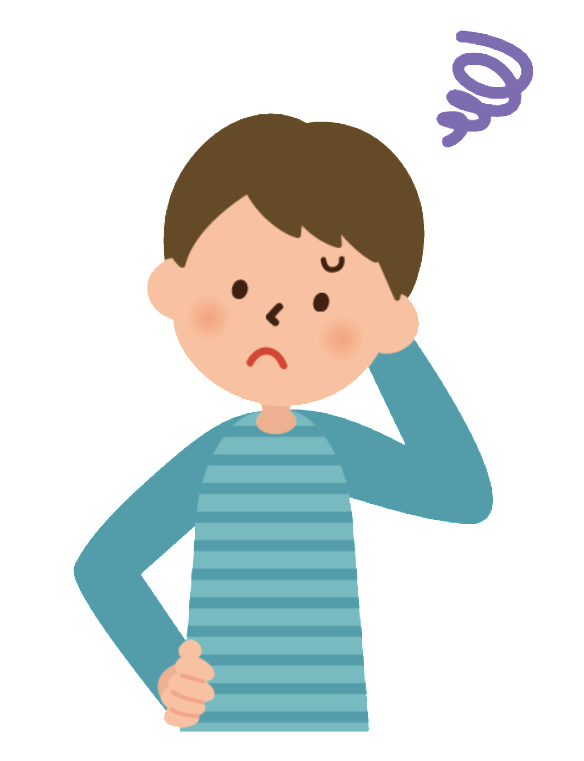
Amazonにメールアドレスを登録する場合、アドレスのドメイン等に制限はありません。
よってyahooメールはもちろん、gmailでも構いませんのでご安心ください。
なお、フリーメールの場合は特に、Amazonからのメールがはじかれて迷惑メールフォルダへ入ってしまう可能性があります。
あらかじめ設定を確認しましょう。
同じメールアドレスを別アカウントに登録できる?
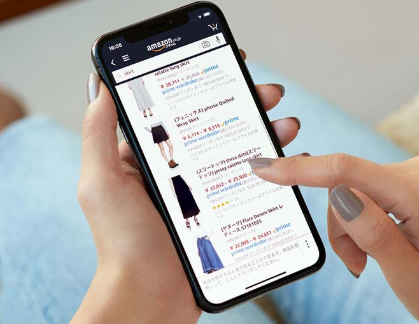
Amazonのアカウントを多数持っており、すでに登録済みのメールアドレスを二重で登録するとどうなるのでしょうか。
このケースでは、残念ながら“すでに登録済”という旨のエラーが出てしまい登録できません。
つまりアカウントを移行する場合などは、前のアカウントで貯めたポイント等の残高を引き継げないのでご注意ください。
もし同じメールアドレスで2つ以上のアカウントを作成してしまった場合、前のアカウントは一切使えなくなってしまいます。
どのアドレスを使って登録したか失念してしまったときは、Amazonのログイン画面から確認するのが吉です。
ログイン画面に“パスワードを忘れた場合”というボタンがあるので、そこからチェックしてください。
もし該当のメールアドレスで登録されていた場合、そのアドレスにAmazonからメールが届くのでパスワードの再設定を行いましょう。
とにかく、困ったときには無茶をせずAmazonへ問い合わせするのがおすすめです。
メールといえば…偽Amazonからのメールに注意!

Amazonからのメールだと思ったら、なんか変…??
こういった、詐欺メールが頻発しているようです。
中でも“未納料金がありますので支払いをお願いします”“法的手続きの前に支払いを”といった、金銭絡みのものが多いです。
とにかく怪しいと感じたら、スルーして拒否設定しましょう。
なお、真偽の判断に困った場合はAmazonのヘルプ画面から確認できます。
Amazonの正しい電話番号や送信元アドレスをチェックし、トラブルは未然に防ぎましょう。
まとめ

Amazonのアカウントには、メールアドレスも併せて登録しておくことがとにかくおすすめです。
フリーメールひとつで、様々な通知がすべて確認できるのでとても便利。
アプリでは設定できないケースもあるので、困った場合はブラウザからアクセスしてみましょう。
あなたのAmazon生活がより豊かになりますように。
その他:Amazonのおすすめ商品やサービス【参考記事】
Amazonでは超お買い得な商品が多数存在しています!そんなお買い得な商品を一挙に集めてみました!
あなたも以下のように思うことがありませんか?
Amazonってすごくたくさんの商品を扱っているけどもっと面白い商品はないだろうか?
自分が知らないAmazonのお買い得な商品について知りたい
以下の記事では、実際に購入したAmazonの商品のなかで超お買い得な商品を一覧にしてご紹介しています!
宜しければぜひご覧ください!!
▼内部リンク▼
Amazonの超お買い得でおすすめの商品一覧 – 絶対買うべき商品!
Amazonはお買い物だけではなく、Amazon自身が提供するサービスも大変優れています!
以下の記事で、Amazonが提供する便利でお得なサービスをまとめていますので、併せて是非ごらんください!